惠普电脑,Windows7,怎样通过系统还原点还原系统 惠普电脑,Windows7通过系统还原点还原系统的方法有哪些
时间:2017-07-04 来源:互联网 浏览量:
今天给大家带来惠普电脑,Windows7,怎样通过系统还原点还原系统,惠普电脑,Windows7通过系统还原点还原系统的方法有哪些,让您轻松解决问题。
Windows7,如何通过系统还原点还原系统具体方法如下:
1打开“系统属性”对话框下的“系统保护”选项卡
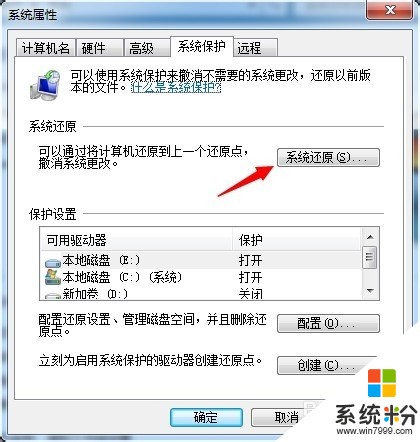 2
2弹出“系统还原”对话框,出现“还原系统文件和设置”的提示,此时点击“下一步”按钮(如图)
 3
3此时选择好“还原点”,点击“下一步”按钮
 4
4此时给出“还原点”的信息,确认无误后,点击完成按钮,此时弹出确认信息对话框,点击确认按钮

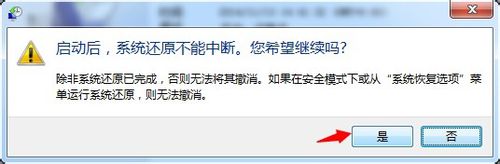 5
5电脑会自动重启,在关机时会进行还原,重启后,开机提示“系统还原”对话框,此时系统还原完成

以上就是惠普电脑,Windows7,怎样通过系统还原点还原系统,惠普电脑,Windows7通过系统还原点还原系统的方法有哪些教程,希望本文中能帮您解决问题。
我要分享:
相关教程
- ·Windows7系统下怎么删除电脑中的还原点。 Windows7系统下删除电脑中的还原点的方法。
- ·如何还原Windows7系统防火墙设置 还原Windows7系统防火墙设置的方法有哪些
- ·电脑怎样一键备份还原系统 电脑一键备份还原系统的方法有哪些
- ·电脑怎么一键还原系统,电脑还原系统的步骤
- ·怎样给电脑做系统备份和还原 给电脑做系统备份和还原的方法
- ·惠普笔记本电脑桌面图标显示图标不正常如何还原 惠普笔记本电脑桌面图标显示图标不正常还原的方法
- ·优盘不显示文件夹怎么回事 U盘文件夹不见了怎么找回
- ·苹果打完字键盘关不掉 苹果手机键盘如何关闭
- ·电脑显示屏变成黑白的怎么办 电脑屏幕黑白怎么变成彩色
- ·怎么电脑录屏幕视频 电脑录屏软件怎么用
电脑软件教程推荐
- 1 苹果打完字键盘关不掉 苹果手机键盘如何关闭
- 2 怎么用鼠标在电脑上写字 电脑如何使用鼠标进行手写输入
- 3 电脑搜狗输入法设置五笔输入 电脑搜狗输入法五笔设置方法
- 4excel表格一键填充 Excel中如何实现批量填充数据
- 5电脑键盘可以打五笔吗 五笔输入法快速打字技巧
- 6怎么快速返回桌面快捷键 电脑桌面快速回到桌面的操作步骤
- 7iphonex电池怎么显示百分比 iPhoneX电池百分比显示设置步骤
- 8万能钥匙电脑怎么连接wifi 电脑如何使用WiFi万能钥匙
- 9电脑怎么打开键盘输入 电脑虚拟键盘打开方法详解
- 10共享打印机无法找到核心驱动程序包 如何解决连接共享打印机时找不到驱动程序的问题
电脑软件热门教程
- 1 求同步助手下载软件闪退解决方法 请问同步助手下载软件闪退怎么解决
- 2 苹果 iphone/ipad 怎样添加输入法 苹果 iphone/ipad 添加输入法的方法
- 3 mac系统无法验证开发者 mac软件无法安装无法验证开发者怎么办
- 4如何把苹果手机里的电影放到电脑上 把苹果手机里的电影放到电脑上的方法有哪些
- 5win11怎么把我的电脑调出来 如何在Win11系统中找到我的电脑或此电脑
- 6Adobe Audition3.0出现msvcr71.dll文件丢失如何解决 Adobe Audition3.0出现msvcr71.dll文件丢失怎样解决
- 7在Windows8桌面上怎么放置网页快捷方式在Windows8桌面上放置网页快捷方式的方法
- 8戴尔笔记本电脑设置在哪里打开 笔记本电脑设置在哪里打开Windows系统
- 9如何破解wifi 破解wifi的方法
- 10Photoshop怎么修照片|Photoshop修照片的方法
